在Win10系統中,微軟加入了很多新功能,其中就有磁盤自動清理功能,這是一個十分好用的功能。可以讓系統監控硬盤,並且主動清理多余的垃圾文件,怎麼該如何開啟呢?下面和大家分享Win10系統開啟磁盤自動清理功能的方法。

Win10系統如何開啟磁盤自動清理功能?
1、用戶可以在“設置--系統--存儲”下找到Storage Sense功能的開關。
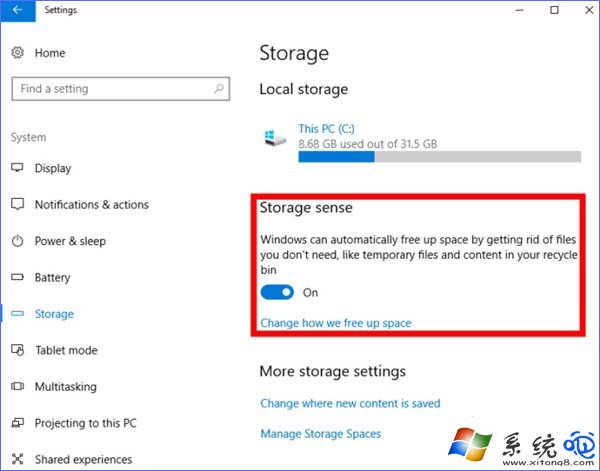
2、開啟後用戶還需要進一步的設置,總共也就兩個功能,第一個選項是允許系統30天自動清空回收站,而第二個選項的具體意義不明,但猜測應該是能夠自動清除C:\Temp文件夾下的臨時文件。
3、不得不說,目前的Storage Sense功能還不算強大,但微軟如果足夠有心的話,那麼我們很有可能會在下一個大版本更新時看到一個功能更加完整的Storage Sense。
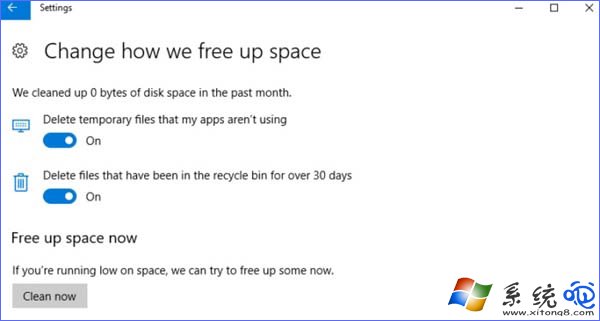
以上就是Win10系統開啟磁盤自動清理功能的方法。如果你還沒有開啟磁盤自動清理功能,建議開啟體驗一下。